Какво е тестване за проникване в мрежата?
Остарелият код, добавянето на функции, грешните конфигурации или разработването на иновативни нападателни методи могат да доведат до „слабости“, използваеми от злонамерен код, за да получат достъп или да изпълнят действие върху отдалечена (или локална) цел. Тези „слабости“ се наричат „уязвимости“ или „дупки в сигурността“.
Тестът за проникване или тест с писалка е действието на одит на цел (сървър, уебсайт, мобилен телефон и т.н.), за да се научат дупки в сигурността, позволяващи на нападателя да проникне в целевото устройство, да прехване комуникацията или да наруши поверителност или сигурност по подразбиране.
Основната причина, поради която всички ние актуализираме нашата операционна система (OS) и софтуера, е да предотвратим „развитието“ на уязвимости в резултат на стар код.
Някои примери за дупки в сигурността могат да включват сила на паролата, опити за влизане, изложени SQL таблици и т.н. Тази емблематична уязвимост за Microsoft Index Server експлоатира буфер в файловия код на Windows dll, позволяващ дистанционно изпълнение на код от злонамерени кодове като CodeRed червей, проектиран като други червеи, за да използва този грешен код.
Уязвимости и дупки в сигурността се появяват ежедневно или седмично в много операционни системи, които са OpenBSD изключение, а Microsoft Windows правило, затова тестването за проникване е сред основните задачи, които всеки системен администратор или засегнат потребител трябва да изпълнява.
Тестване на проникване Популярни инструменти
Nmap: Nmap (Network Mapper), известен като Швейцарски армейски нож Sysadmin, е може би най-важният и основен инструмент за одит на мрежата и сигурността. Nmap е скенер за портове, способен да изчисли идентичността на целевата операционна система (отпечатък) и прослушване на софтуер зад портовете. Той включва набор от приставки, който позволява да се тества проникването чрез груба сила, уязвимости и т.н. Можете да видите 30 примера на Nmap на https: // linuxhint.com / 30_nmap_examples /.
GSM / OpenVas: GreenBone Security Manager или OpenVas е безплатната или общностна версия на Nessus Security Scanner. Това е много пълен и удобен потребителски скенер, лесен за използване за идентифициране на уязвимости, грешки в конфигурацията и дупки в сигурността като цяло на целите. Въпреки че Nmap е способен да открива уязвимости, той изисква актуализирана наличност на приставки и известна способност от потребителя. OpenVas има интуитивен уеб интерфейс, но Nmap остава задължителен инструмент за всеки мрежов администратор.
Метасплойт: Основната функционалност на Metasploit е изпълнението на експлойти срещу уязвими цели, но Metasploit може да се използва за сканиране на дупки в сигурността или за потвърждаването им. Освен това резултатите от сканирания, изпълнявани от Nmap, OpenVas и други скенери за сигурност, могат да бъдат импортирани в Metasploit, за да бъдат използвани.
Това са само 3 примера за огромен списък с инструменти за сигурност. Силно се препоръчва на всеки, който се интересува от сигурността, да го запази Списък на най-добрите инструменти за мрежова защита като основен източник за хакерство или инструменти за сигурност.
Пример за тестване на проникване на Nmap:
За да започнете с изпълнението на Debian системи:
# apt install nmap -y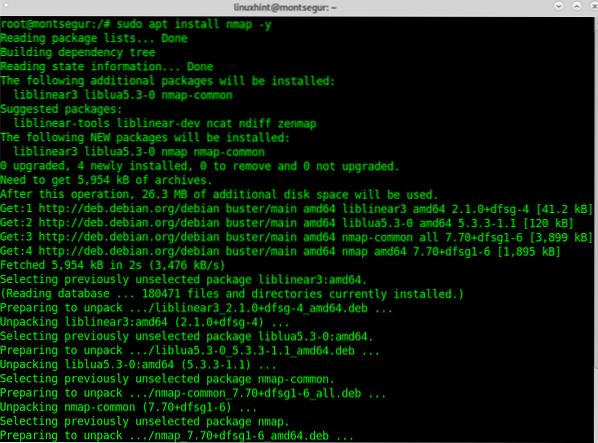
Веднъж инсталирана, първата стъпка за изпробване на Nmap за тестване на проникване в този урок е да проверите за уязвимости с помощта на вулн приставка, включена в Nmap NSE (Nmap Scripting Engine). Синтаксисът за стартиране на Nmap с тази приставка е:
# nmap -v --script vulnВ моя случай ще стартирам:
# nmap -v --script vuln 192.168.0.9
По-долу ще видите, че Nmap е открил уязвимост, излагаща целевото устройство на атаки отказ на услуга.
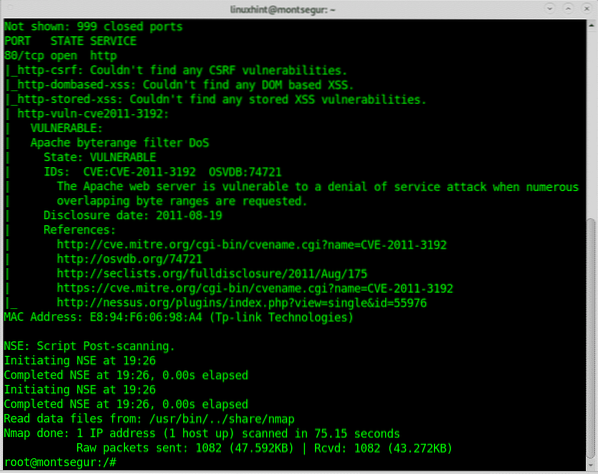
Резултатът предлага връзки към препратки към уязвимостта, за този случай мога да намеря подробна информация https: // nvd.нист.gov / vuln / detail / CVE-2011-3192.
Следващият пример показва изпълнение на тест на писалка с помощта на OpenVas, в края на този урок можете да намерите уроци с допълнителни примери с Nmap.
Пример за тестване на проникване на Openvas:
За да започнете с OpenVas, изтеглете Greenbone Community Edition от https: // dl.зелена кост.net / download / VM / gsm-ce-6.0.0.изо да го настроите с помощта на VirtualBox.
Ако имате нужда от инструкции за настройка на VirtualBox на Debian, прочетете https: // linuxhint.com / install_virtualbox6_debian10 / и се върнете веднага след като приключите инсталацията, преди да настроите гост или виртуална операционна система.
На VirtualBox следвайте инструкциите
Изберете следните опции в съветника за VirtualBox на ръка чрез „New“:
- Тип: Linux
- Версия: Друг Linux (64bit)
- Памет: 4096 MB
- Твърд диск: 18 GB
- Процесори: 2
Сега създайте нов твърд диск за виртуалната машина.
Внимавайте мрежовата връзка да работи отвътре и отвън: системата се нуждае от достъп до интернет за настройката. За да използвате уеб интерфейса на системите, трябва да осъществите достъп до системата от мястото, където работи вашият уеб браузър.
Аудио, USB и флопи трябва да бъдат деактивирани.
Сега кликнете върху Старт и щракнете върху иконата на папката, за да изберете изтегленото iso изображение като носител за CD устройството и стартирайте виртуалната машина, както е показано на екранните снимки по-долу:
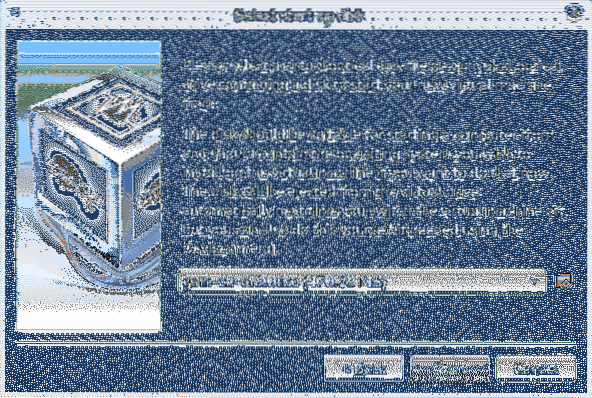
Прегледайте директорията, съдържаща ISO, изберете я и натиснете Отворете.
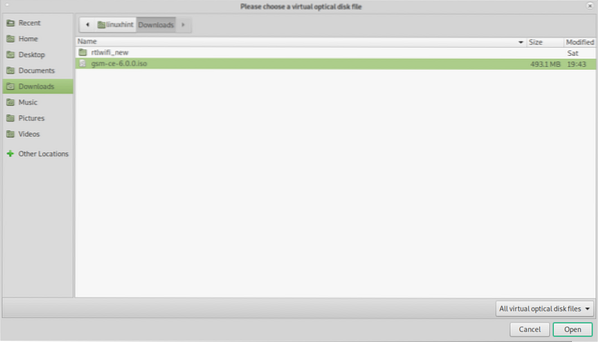
Изберете вашето ISO изображение и натиснете Избирам.
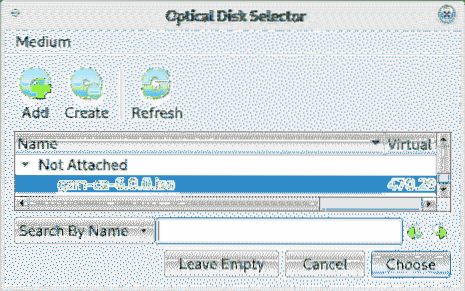
Натиснете Започнете за стартиране на инсталатора на GSM.
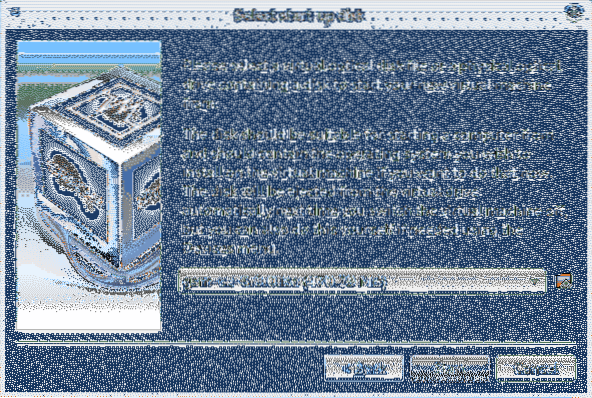
След като стартирате и стартирате, изберете Настройвам и натиснете Добре продължавам.
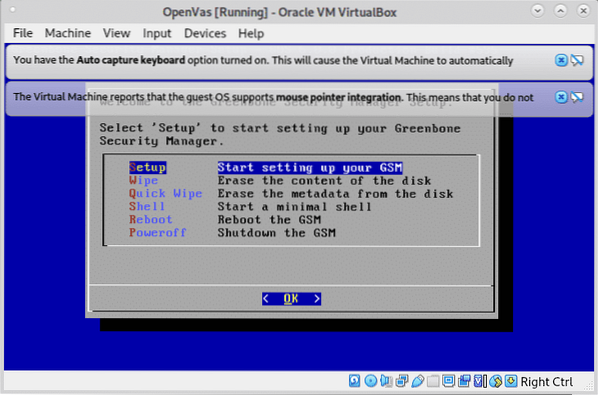
На следващия екран натиснете ДА продължавам.
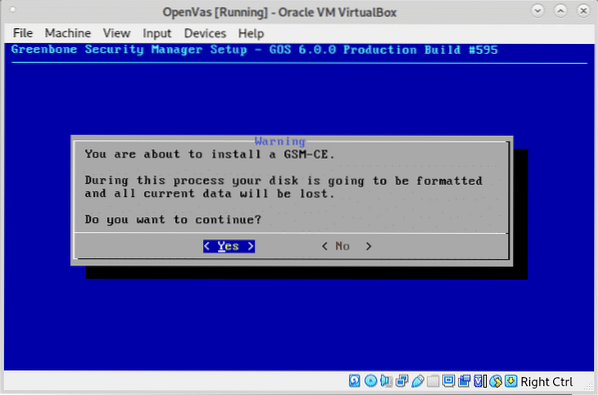
Позволете на инсталатора да подготви вашата среда:
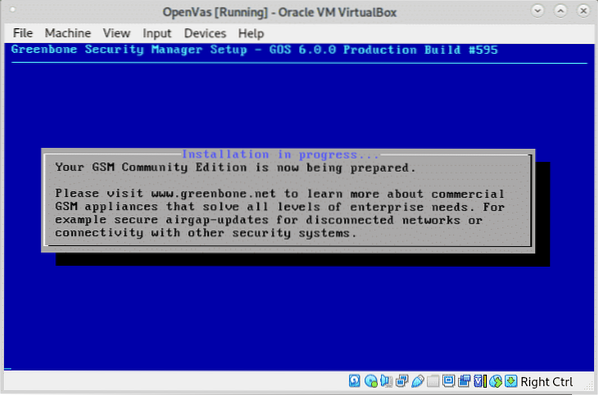
При поискване дефинирайте потребителско име, както е показано на изображението по-долу, можете да оставите по подразбиране администратор потребител.
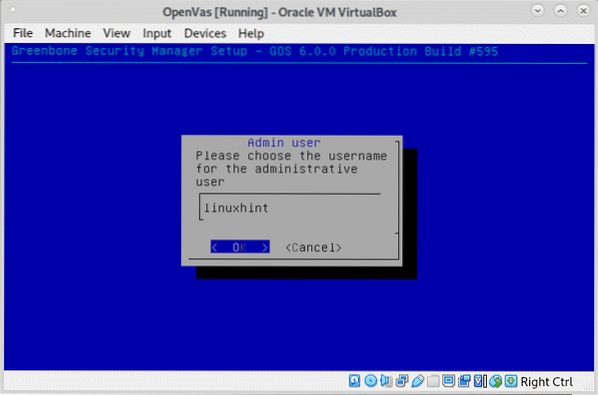
Задайте паролата си и натиснете Добре продължавам.
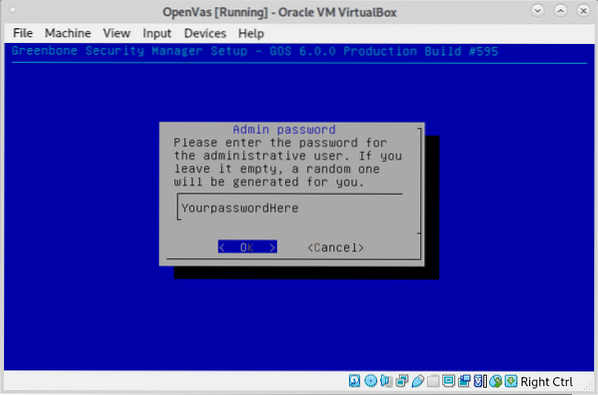
Когато бъдете помолени да рестартирате натиснете ДА.
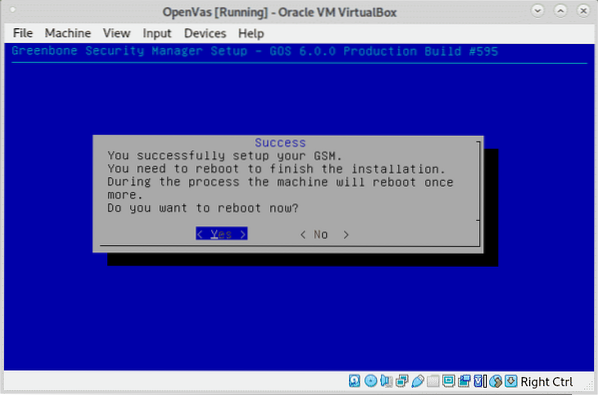
При стартиране изберете OS Greenbone чрез натискане ENTER.
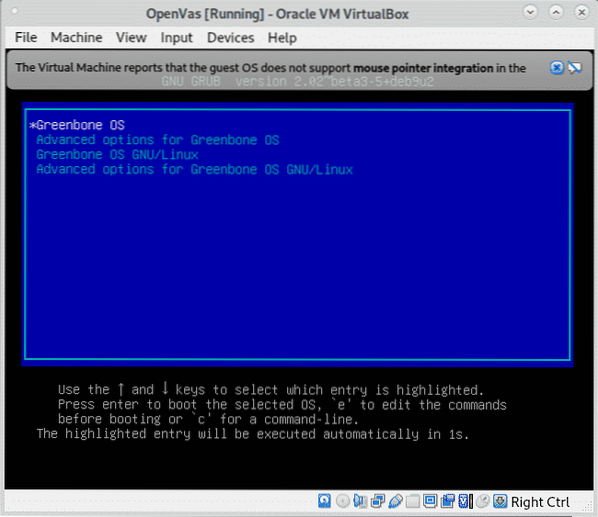
Когато стартирате за първи път след инсталацията, не влизайте, системата ще завърши инсталацията и ще се рестартира автоматично, след което ще видите следния екран:
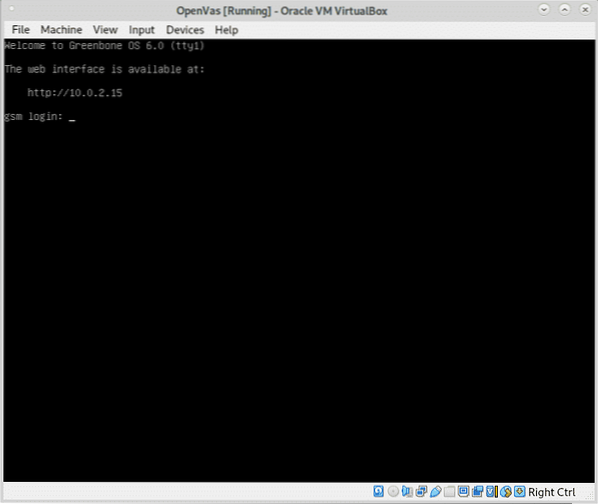
Трябва да се уверите, че виртуалното ви устройство е достъпно от вашето хост устройство, в моя случай промених мрежовата конфигурация на VirtualBox от NAT на Bridge и след това рестартирах системата и тя работи.
Забележка: Източник и инструкции за актуализации и допълнителни софтуери за виртуализация на https: // www.зелена кост.net / bg / install_use_gce /.
След като стартирате вход и ще видите екрана по-долу, натиснете ДА продължавам.
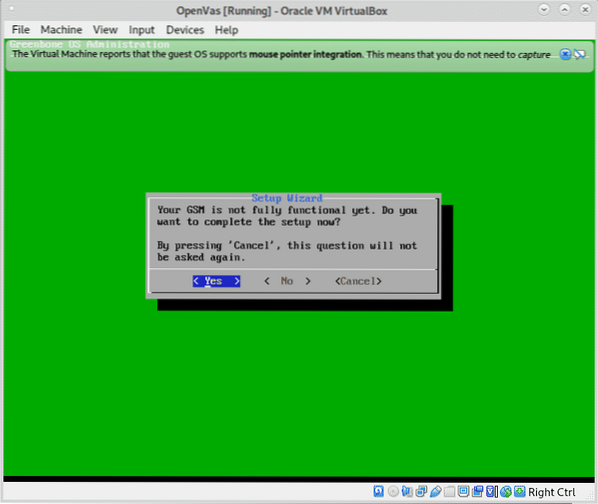
За да създадете потребител за уеб интерфейса, натиснете ДА отново, за да продължите, както е показано на изображението по-долу:
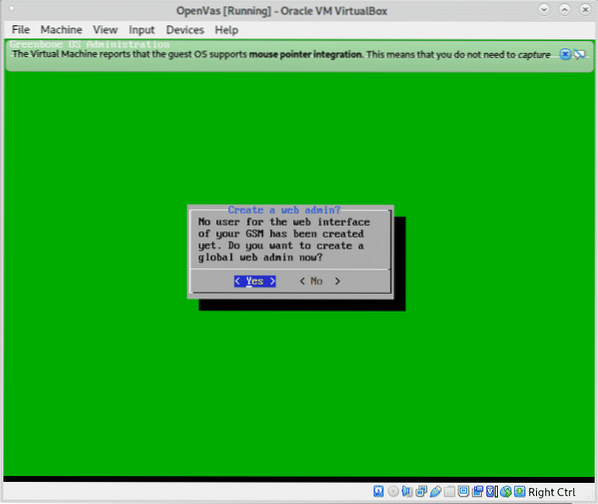
Попълнете исканото потребителско име и парола и натиснете Добре продължавам.
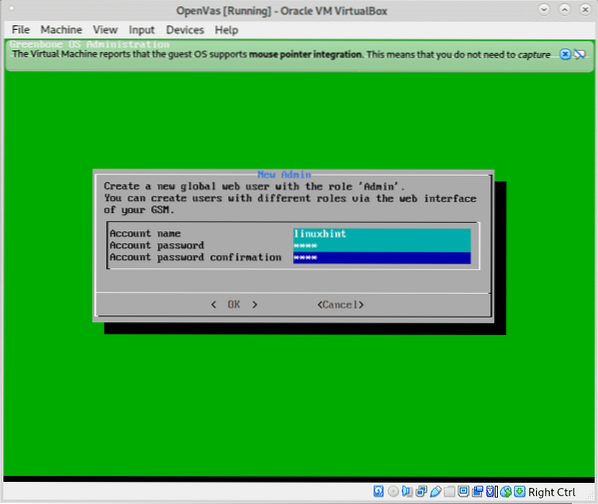
Натиснете Добре при потвърждение на създаването на потребителя:
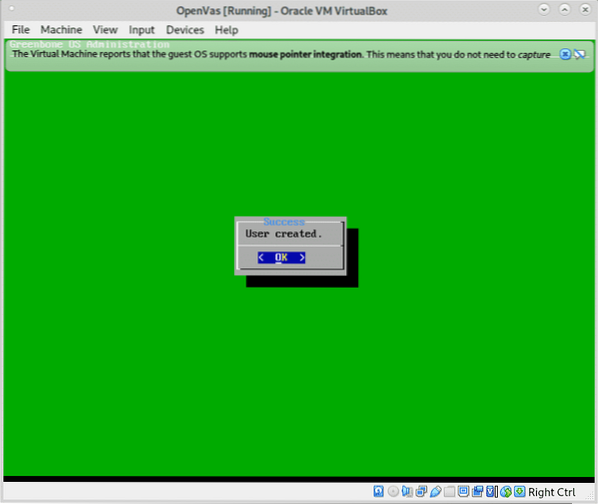
Засега можете да пропуснете абонаментния клавиш, натиснете Прескочи продължавам.
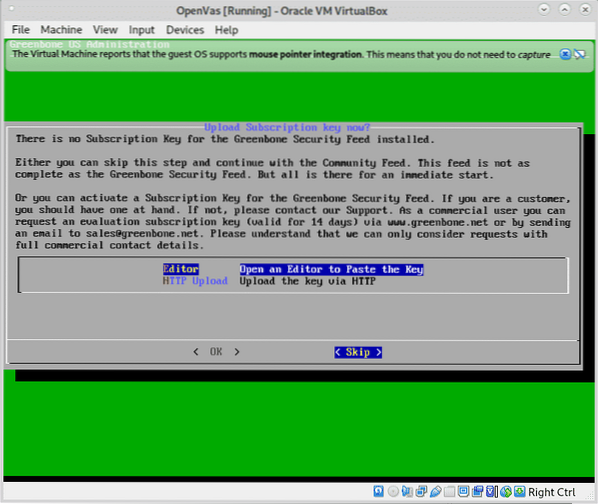
За да изтеглите емисията, натиснете ДА както е показано по-долу.
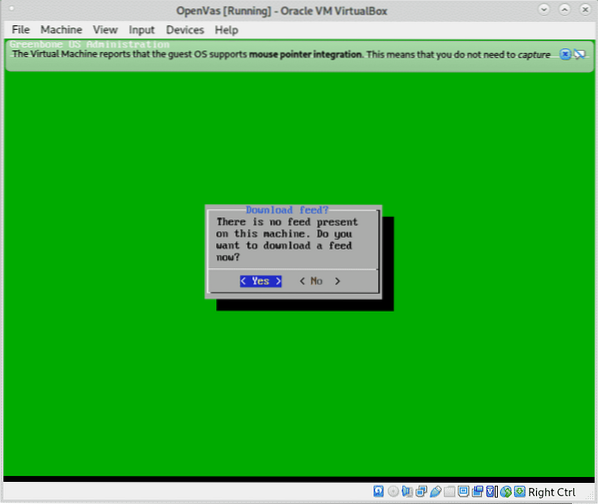
Когато сте информирани за фоновата задача, която се изпълнява, натиснете Добре.
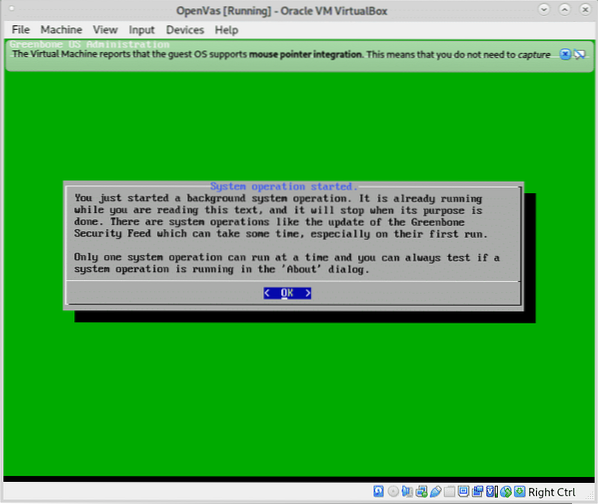
След кратка проверка ще видите следния екран, натиснете Добре за приключване и достъп до уеб интерфейса:
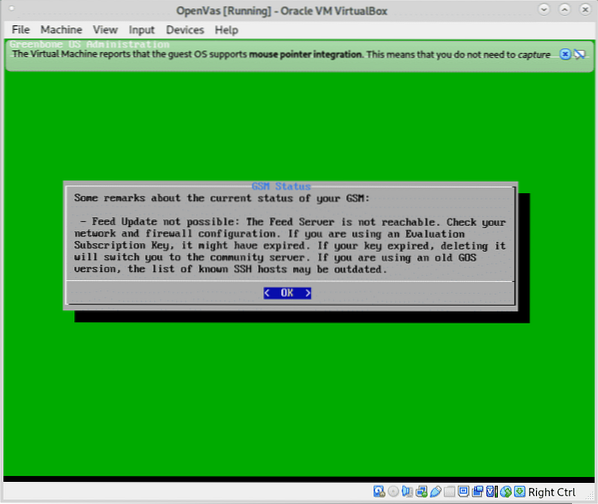
Ще видите следващия екран, ако не си спомняте адреса си за уеб достъп, можете да го проверите в последната опция на менюто относно.
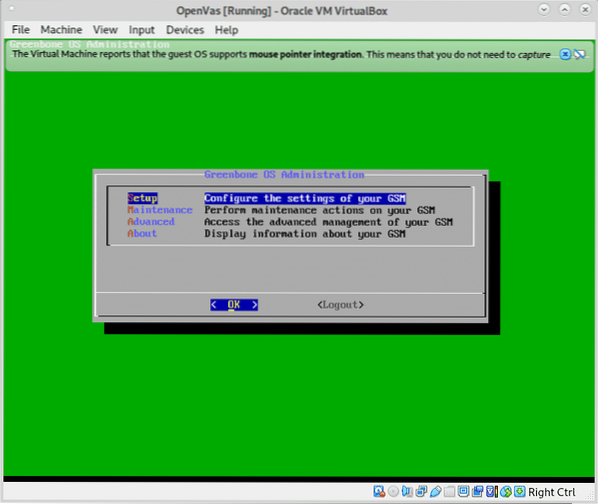
При достъп с SSL ключ ще бъдете посрещнати от SSL предупреждението, почти във всички браузъри предупреждението е подобно, във Firefox, както в моя случай, щракнете върху Разширено.
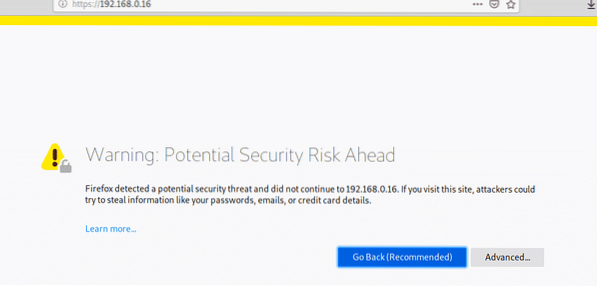
След това натиснете „Приемете риска и продължете”
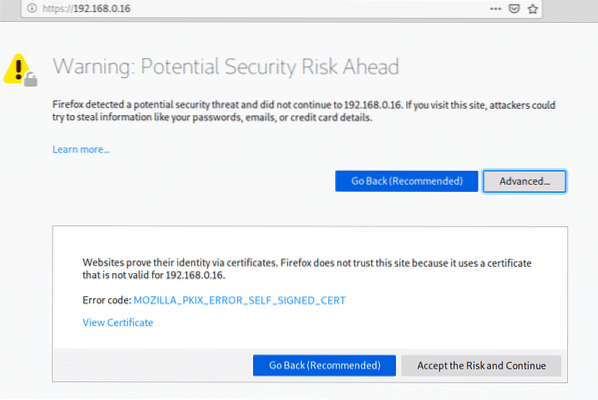
Влезте в GSM, като използвате потребителя и паролата, които сте определили при създаването на потребителя на уеб интерфейса:
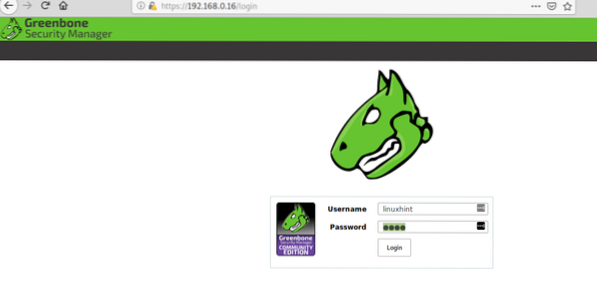
След като влезете, в главното меню натиснете Сканира и след това нататък Задачи.
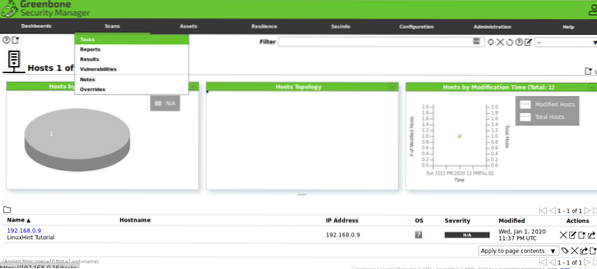
Кликнете върху иконата и върху „Нова задача”.
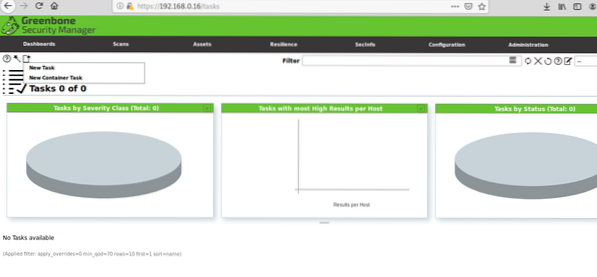
Попълнете цялата необходима информация, на Scan Targets кликнете отново върху иконата:
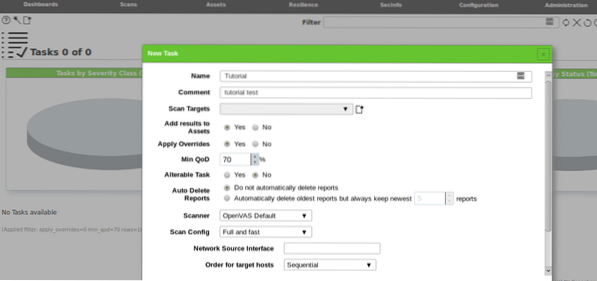
Когато натиснете нов прозорец ще поиска информация за целта, можете да дефинирате един хост по IP или име на домейн, можете също да импортирате цели от файлове, след като попълните всички заявени полета натиснете Запазете.
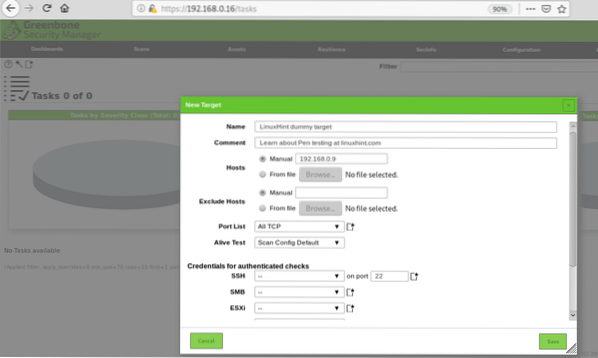
След това натиснете Запазете отново
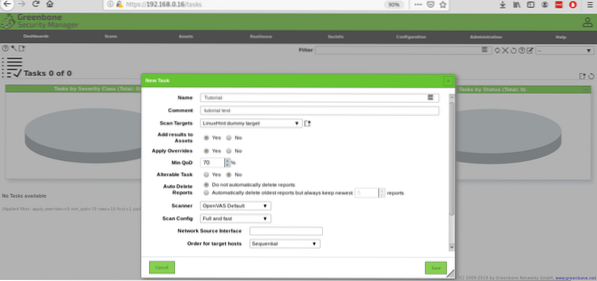
Веднъж дефинирани, можете да видите вашата задача, създадена с бутон PLAY, за да стартирате сканирането за тестване на проникване:
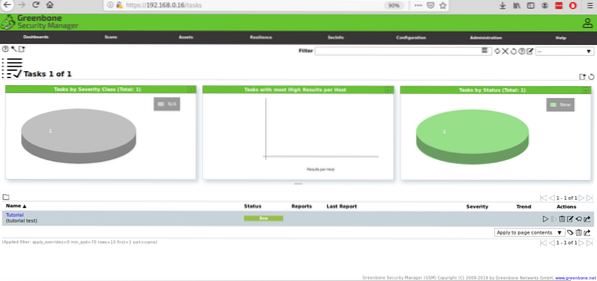
Ако натиснете бутона за възпроизвеждане, състоянието ще се промени на „поискано ”:

След това ще започне да показва напредъка:

След като приключите, ще видите състоянието Свършен, щракнете върху Статус.

След като влезете, можете да кликнете върху Резултати за да видите екран, подобен на този по-долу:

В този случай GSM установи лека уязвимост без значение:
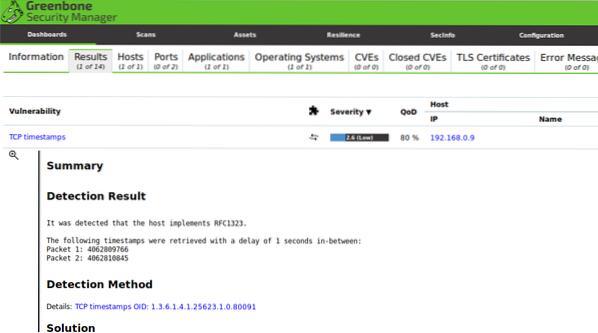
Това сканиране бе стартирано срещу наскоро инсталиран и актуализиран работен плот на Debian без услуги. Ако се интересувате от практики за тестване на проникване, можете да получите Метасплоативен виртуална тестова среда за сигурност, пълна с уязвимости, готови за откриване и експлоатация.
Надявам се, че сте намерили тази кратка статия на Какво е тестване за проникване в мрежата полезно, благодаря, че го прочетохте.
 Phenquestions
Phenquestions


